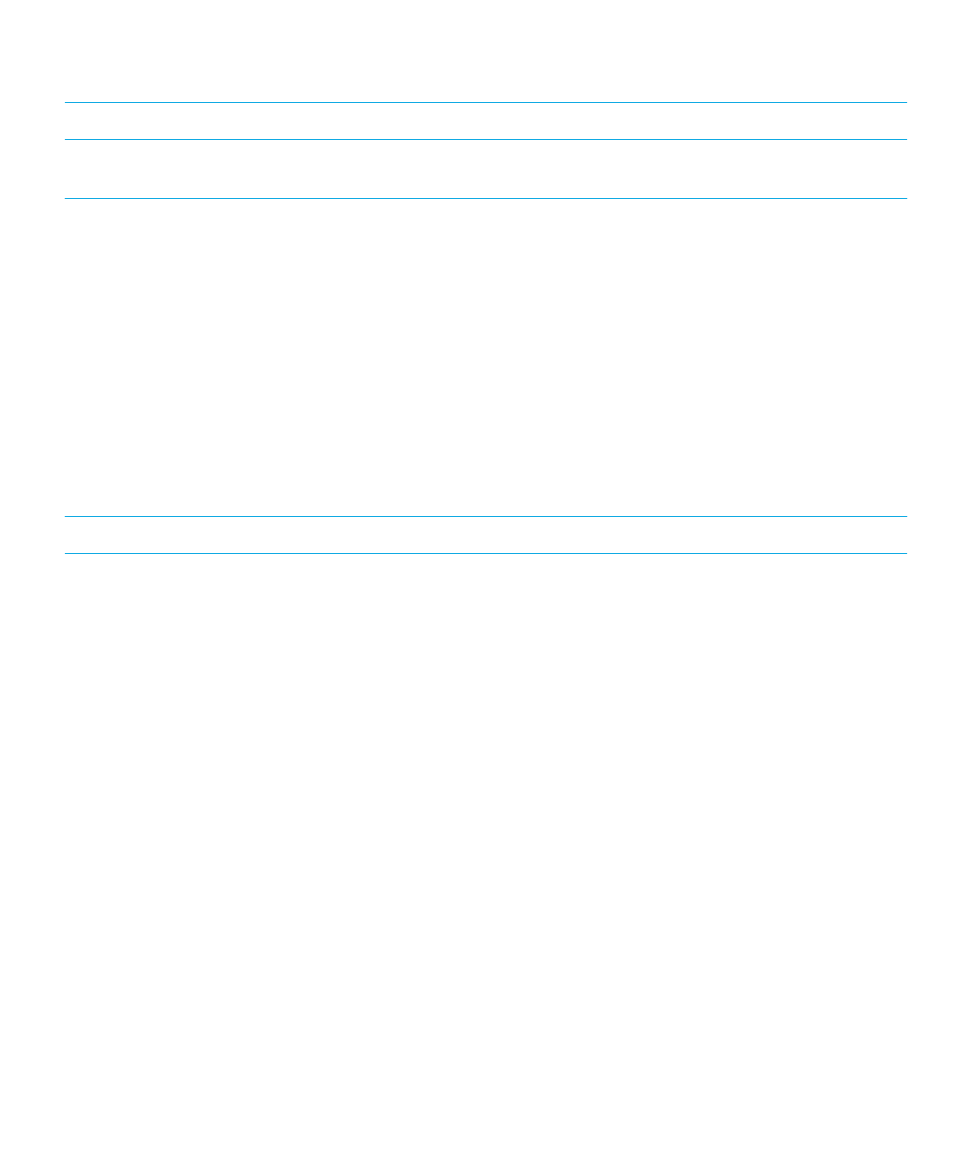
Neuladen der BlackBerry Device Software mithilfe der BlackBerry
Desktop Software
Vor Beginn erforderliche Aktion: Bevor Sie die BlackBerry Device Software neu laden, müssen Sie die aktuelle Version der
BlackBerry Desktop Software herunterladen und installieren.
Sie müssen möglicherweise die BlackBerry Device Software neu laden, um ein technisches Problem zu beheben. Das
Neuladen der BlackBerry Device Software kann bis zu einer Stunde in Anspruch nehmen. In dieser Zeit können Sie Ihr
BlackBerry-Smartphone nicht von dem Computer trennen.
Anmerkung: Sie können Ihre Smartphonedaten möglicherweise nicht sichern, wenn Sie die BlackBerry Device Software
neu laden, um ein technisches Problem zu beheben, z. B. einen Anwendungsfehler.
1.
Schließen Sie Ihr Smartphone an Ihren Computer an.
2.
Öffnen Sie die BlackBerry Desktop Software.
3.
Klicken Sie in der BlackBerry Desktop Softwareauf Aktualisieren.
4.
Um die neueste Version Ihrer BlackBerry Device Software herunterzuladen, klicken Sie auf Update abrufen.
Benutzerhandbuch
Anwendungen
271
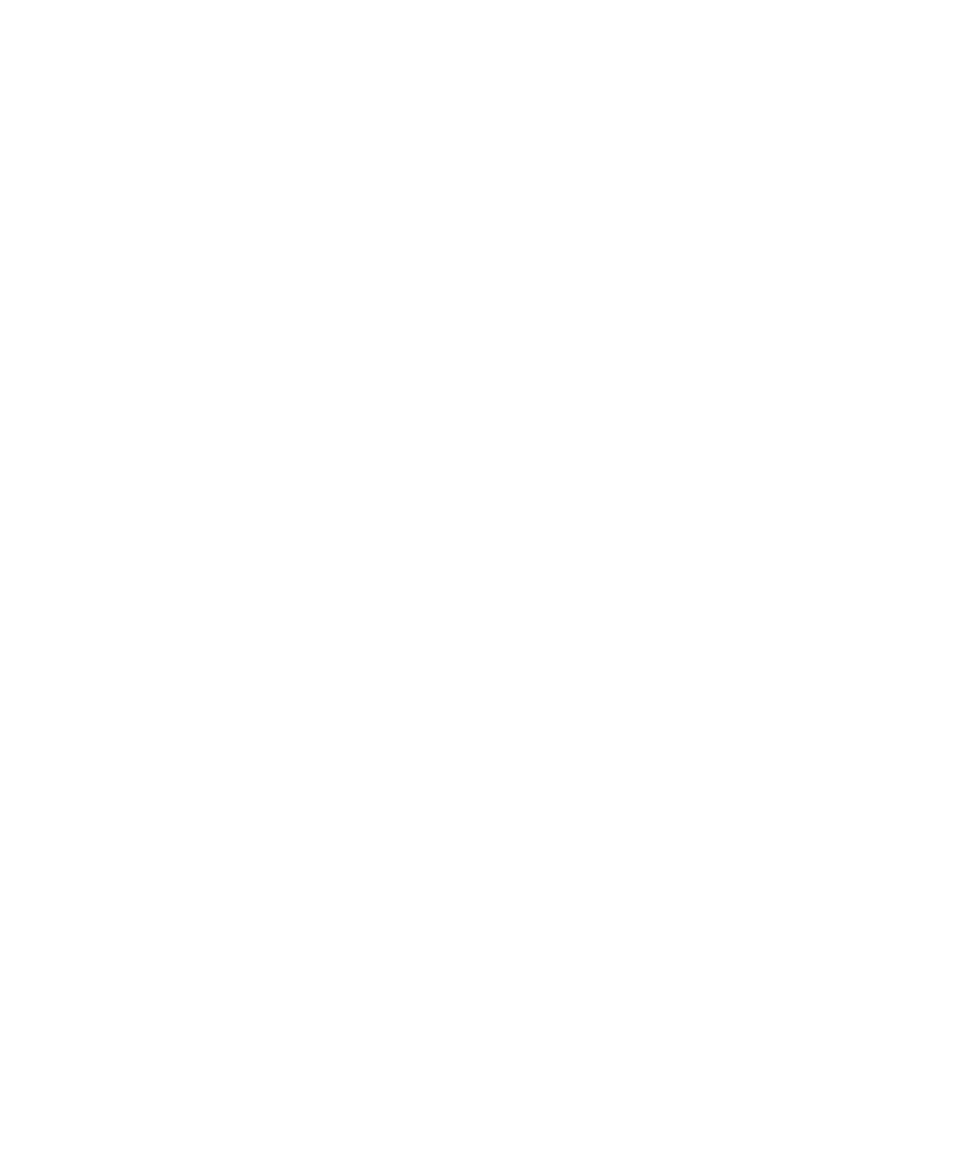
5.
Führen Sie eine der folgenden Aktionen aus:
• Um eine Sicherungsdatei von Ihren Smartphonedaten und Einstellungen beizubehalten, aktivieren Sie das
Kontrollkästchen Eine Sicherungskopie von meinem Gerät erstellen. Diese Sicherungsdatei wird nach dem
Neuladen der Software auf Ihrem Smartphone wiederhergestellt. Wenn Sie keine Sicherungskopie von Ihren
Daten erstellen, werden Daten, Einstellungen und E-Mail-Nachrichten auf Ihrem Smartphone gelöscht, wenn Sie
die Software neu laden.
• Um die Sicherungskopie Ihrer Daten zu verschlüsseln, klicken Sie auf Sicherungsdatei verschlüsseln.
• Wenn Sie per E-Mail-Nachricht über aktualisierte Versionen der BlackBerry Device Software informiert werden
möchten, aktivieren Sie das Kontrollkästchen Per E-Mail benachrichtigen, wenn neue Versionen verfügbar sind.
6.
Klicken Sie auf Update installieren.
Zugehörige Informationen
Informationen zum Aktualisieren der BlackBerry Device Software,
275
Benutzerhandbuch
Anwendungen
272